

作者:Adela D. Louie, 最近更新:May 16, 2018
如何 在iPhone上備份和恢復您的短信?
在我們的iPhone設備上備份我們的數據是一個好主意,因此無論我們的iPhone設備發生什麼,我們都會放心,我們可以簡單地恢復它們。
讓我們面對現實吧,我們在iPhone設備上最重要的數據之一是我們的短信,我們絕不想丟失它們。
但是,您是否在考慮如何備份和恢復iPhone SMS備份? 不要擔心,因為我們將向您展示如何在iPhone設備上備份和恢復您的SMS。
部分1。 在iPhone上備份和恢復短信的傳統方式。第2部分。使用iCloud和iTunes在iPhone上進行SMS備份和還原部分3。 在沒有數據丟失的iPhone上備份和恢復SMS。部分4。 結論。
人們也喜歡:
解決了! 從iCloud或iTunes Backup恢復iPhone設備
有兩種方法可以做到 做iPhone短信備份。 一個用於iCloud,另一個用於iTunes。 但是,使用這兩個可能需要知道的實際上有一些垮台。
您無法僅備份和恢復僅SMS數據。 您需要備份所有數據,才能在iPhone設備上備份短信。
每次使用iTunes備份備份數據時,它都會覆蓋您之前的備份。
如果您選擇使用iCloud備份,您只能獲得免費的5GB存儲空間,如果您想在iCloud上獲得更多存儲空間,則必須開始付費。
由於您無法僅備份短信,因此一旦您將所有數據備份到,就會出現這種趨勢 保存您的短信,你很有可能會超過5GB並且它會花費你。

以下是如何使用iTunes備份或iCloud備份為iPhone進行SMS備份的方法
眾所周知,iTunes肯定會從您的iPhone設備備份您的數據,包括您的短信,彩信和iMessage。 如果要使用免費工具備份數據,則可以使用iTunes備份。
但是,您必須記住,使用iTunes作為備份方式不會讓您只選擇一個數據進行備份,iTunes將無法顯示您或打印出您的SMS備份。 以下是使用iTunes備份備份和恢復數據的方法。
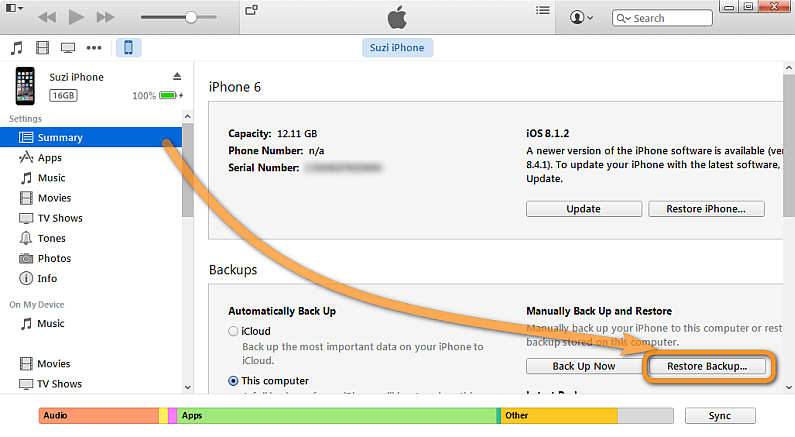
提醒:
從iTunes恢復短信時,您需要記住一些事項。
從iTunes備份恢復iPhone短信將刪除iPhone設備上存在的所有媒體曲目。
iTunes將使用新備份覆蓋iPhone的內容和設置
一旦取消了恢復過程,您將再次訪問丟失的或以前刪除的iPhone短信。
iCLoud是關於如何從iPhone設備備份數據的眾多選項之一。 它將能夠從您的iPhone設備備份您的短信。 但是,您也無法僅備份短信,但必須從iPhone設備對數據進行完整備份。
以下是您可以使用iCloud實際備份的數據。
通話記錄,應用數據,Apple手錶數據,設備設置,家庭套件配置,照片,視頻,Apple購買歷史記錄,鈴聲,可視語音信箱,iMessages,短信,彩信,主屏幕和應用組織。
要從iPhone設備完整備份數據,您可能需要從Apple購買更多存儲空間,因為您只需分配5GB存儲空間。
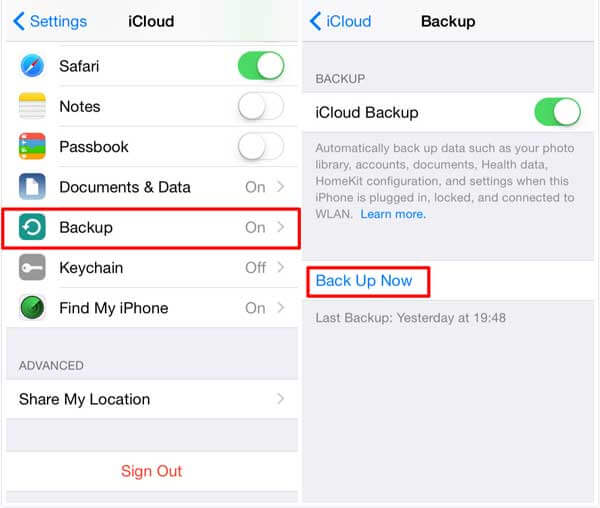
上面提到的關於如何在iPhone設備上備份和恢復短信的所有內容肯定會讓您丟失數據。
其中一個要求你購買更多的存儲空間,以便你可以備份你的數據,而iCloud和iTunes的另一個垮台就是你不能只備份你的短信,但你需要在你的iPhone設備上備份一切。
我們相信你不想要任何這些東西,對吧? 好吧,我們還有另一種方法可以在iPhone設備上備份和恢復短信。 這是通過使用FoneDog工具包 - iOS數據備份和還原。

FoneDog工具包 - iOS數據 備份和恢復 將允許您只需備份和恢復您在iPhone設備上只需要的內容。 此程序還允許您預覽和恢復備份文件中的任何項目到特定設備。
您還可以將備份文件中的內容導出到計算機。 FoneDog工具包的最佳功能之一 - iOS數據備份和還原是您在還原過程中將丟失任何數據,並且它也不會覆蓋iPhone設備中的任何數據。
您還可以選擇性地選擇僅在iPhone設備上備份或還原的數據。 這個程序肯定是100%使用安全可靠,它也是一個用戶友好的程序,你可以使用。 這是一個可以完成您期望的所有事情的程序。
通過FoneDog Toolkit在iPhone上備份SMS - iOS數據備份和恢復,只需單擊“下載”按鈕即可繼續備份消息並恢復。
獲取FoneDog工具包 - iOS數據備份和RestoreFirst,您必須從我們的官方網站下載FoneDog工具包 - iOS數據備份和還原,並將其安裝在您的計算機上。

在計算機上成功安裝FoneDog Toolkit - iOS數據備份和還原後,繼續運行程序,然後使用USB電纜將iPhone連接到計算機。
等待程序檢測到您的iPhone。 檢測到iPhone後,請繼續選擇 iOS數據備份 並從程序的主界面恢復,然後單擊iOS數據備份。

然後FoneDog工具包 - iOS數據備份和恢復將詢問您如何備份您的SMS。 您可以從給出的兩個選項中進行選擇。
標準備份 - 您可以在此處備份SMS而無需任何密碼。
加密備份 - 此方法是您使用密碼從iPhone備份SMS的方法。 選擇東西將確保您的數據安全。
選擇所需的備份方法後,請繼續並單擊 開始 按鈕讓你繼續。

單擊“開始”按鈕後,FoneDog Toolkit - iOS數據備份和還原將顯示它支持的所有文件類型以及您可以備份的文件類型。
現在,既然您想要在iPhone設備上備份短信,請繼續點擊旁邊的框。消息和附件“然後點擊”下一頁“按鈕。

一旦選擇了要備份的數據並且已經單擊了“開始”按鈕,FoneDog工具包 - iOS數據備份和還原將開始備份您的SMS。
完成FoneDog Toolkit - iOS數據備份和恢復備份SMS後,程序將通知您並顯示文件大小,備份日期和時間。
在此頁面上,您可以從另外兩個選項中進行選擇。 一旦是“備份更多,如果你想備份另一個數據,另一個是”恢復iOS數據“您可以將數據傳輸到計算機或其他iOS設備。

通過FoneDog Toolkit在iPhone上恢復短信iOS數據備份和恢復。免費下載按鈕讓您嘗試
在這裡,請務必確保您的iPhone設備已連接到您的計算機。 繼續選擇 iOS數據還原 來自FoneDog Toolkit的主界面 - iOS數據備份和恢復。

選擇恢復iPhone後,Fonedog Toolkit - iOS數據備份和恢復將顯示備份文件列表。
您將能夠看到數據的文件大小,時間和備份的日期。 選擇所需的備份文件,然後單擊“現在查看“按鈕。

單擊“立即查看”按鈕後,FoneDog工具包 - iOS數據備份和還原將開始掃描您的備份文件。 您將能夠在屏幕上看到掃描過程的進度。
等到FoneDog Toolkit - iOS數據備份和還原完成後,您將繼續執行下一步。

掃描過程完成後,您將能夠再次看到最近備份的文件。 在屏幕左側面板上,選擇“消息”和“消息附件”。
點擊它後,您將能夠在屏幕的右側面板上查看它包含的內容。 有兩種方法可以恢復備份文件,其中一個選項是“還原到PC”,其中您將恢復計算機上的備份文件,另一個選項是“還原到iDevice”。
從這裡開始,選擇“恢復到iDevice“你可以在你的iPhone設備上恢復你的短信。等待這個過程完成。一旦完成,請繼續檢查你的iPhone設備。

在iPhone設備上備份和恢復短信 這真是個好主意,這就是為什麼我們製作了FoneDog Toolkit - iOS數據備份和恢復來幫助你。
使用FoneDog工具包 - iOS數據備份和恢復,您不需要購買更多的存儲空間,您不必擔心存儲空間有限,並且您不必擔心您可能會丟失其他存儲空間來自iPhone設備的數據。
如果您使用FoneDog工具包 - iOS數據備份和還原將無法執行您想要的任何操作,此外,它還可以讓您有選擇地選擇您只想在iPhone上備份和還原的數據。
非常安全,安全且易於使用的程序和無憂無慮,也將為您節省更多時間。
發表評論
留言
熱門文章
/
有趣無聊
/
簡單難
謝謝! 這是您的選擇:
Excellent
評分: 4.7 / 5 (基於 85 個評論)